当前位置:网站首页>安装MySQL的详细步骤
安装MySQL的详细步骤
2022-08-04 05:30:00 【咔咔鹿】
1、mysql下载地址
MySQL :: Download MySQL Installer
web是在线安装,community是离线安装,我们选择的是community来安装MySQL。
先切换版本,我选择的是mysql5.7.35

2、安装步骤

这是我们老师之前发的文件,点击安装community的。
出现license Agreement这个界面的话,勾选"I accept the license terms",点击"Next"就好。
下面这个选择yes,然后继续下一步的安装。



点击execute,开始安装。


完成后,点击next。 端口号要记得选择3306!

接下来设置MySQL的密码 ,然后点击next。
在这里要记得你的sever name :一般默认是mysql57,也可以自己设置,但是自己要记得哦。
然后next,点击execute,进行应用配置(apply configuration) 
配置完后点击finish
然后有些会出现进行程序配置(product configuration)
 配置完后再次点击next,出现连接到服务器(connect to server),然后再点击next.
配置完后再次点击next,出现连接到服务器(connect to server),然后再点击next.

再点击出现apply configuration的execute,完成后点击finish。


最后点击finish安装完了会出现mysql workbench,这个时候先等一下,我们需要设置一些东西才能开始我们的建表工作。(!注意)
步骤:右击此电脑点击属性——>高级系统设置——>打开环境变量——>在系统变量里找到Path
双击进行编辑——>把我们下载的MySQL文件下面的bin路径复制到Path——>完成后确定



然后我们来启动一下MySQL试试
搜索框查找命令提示符cmd,右键以管理员身份运行

启动MySQL的命令行是:net start mysql57
停止MySQL的命令行是:net stop mysql57
记住:有空格!名称是我们前面设置的mysql的名称,一般系统默认是mysql57(我安装的是mysql5.7.35版本),或者是之前安装的时候自己命名的名称。
接下来可以自己操作试下,workbench也可以使用了。

边栏推荐
- MNIST handwritten digit recognition - based on Mindspore to quickly build a perceptron to achieve ten categories
- 关于DG(域泛化)领域的PCL方法的代码实例
- arm-3-中断体系结构
- 光条中心提取方法总结(一)
- 【论文阅读】Multi-View Spectral Clustering with Optimal Neighborhood Laplacian Matrix
- Thunderbolt turns off automatic updates
- ConnectionRefusedError: [Errno 111] Connection refused问题解决
- 图像resize
- Tencent and NetEase have taken action one after another. What is the metaverse that is so popular that it is out of the circle?
- tensorRT教程——使用tensorRT OP 搭建自己的网络
猜你喜欢
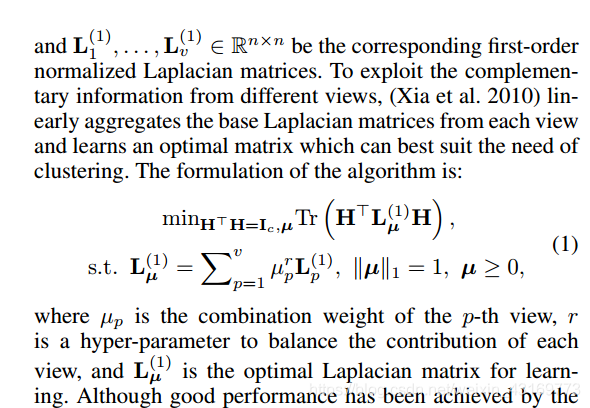
【论文阅读】Multi-View Spectral Clustering with Optimal Neighborhood Laplacian Matrix
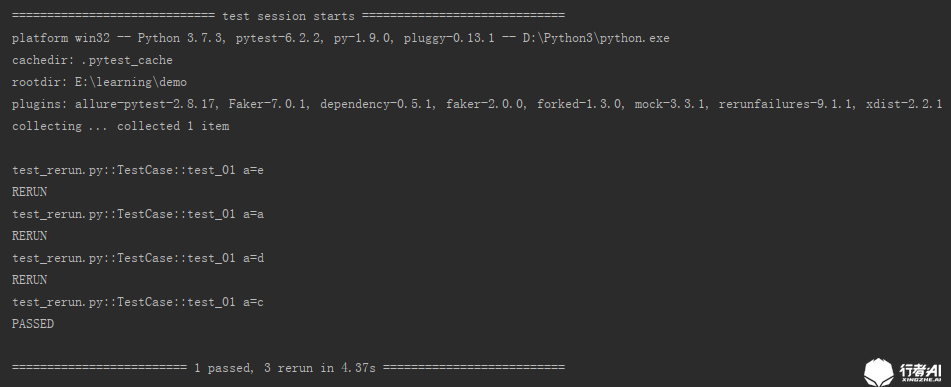
Pytest common plug-in

MNIST手写数字识别 —— 从二分类到十分类
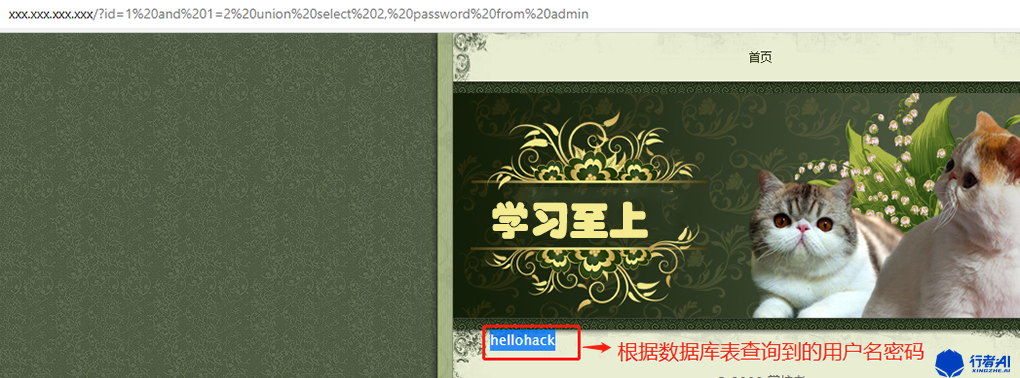
SQL注入详解
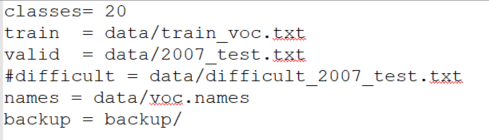
Data reading in yolov3 (1)
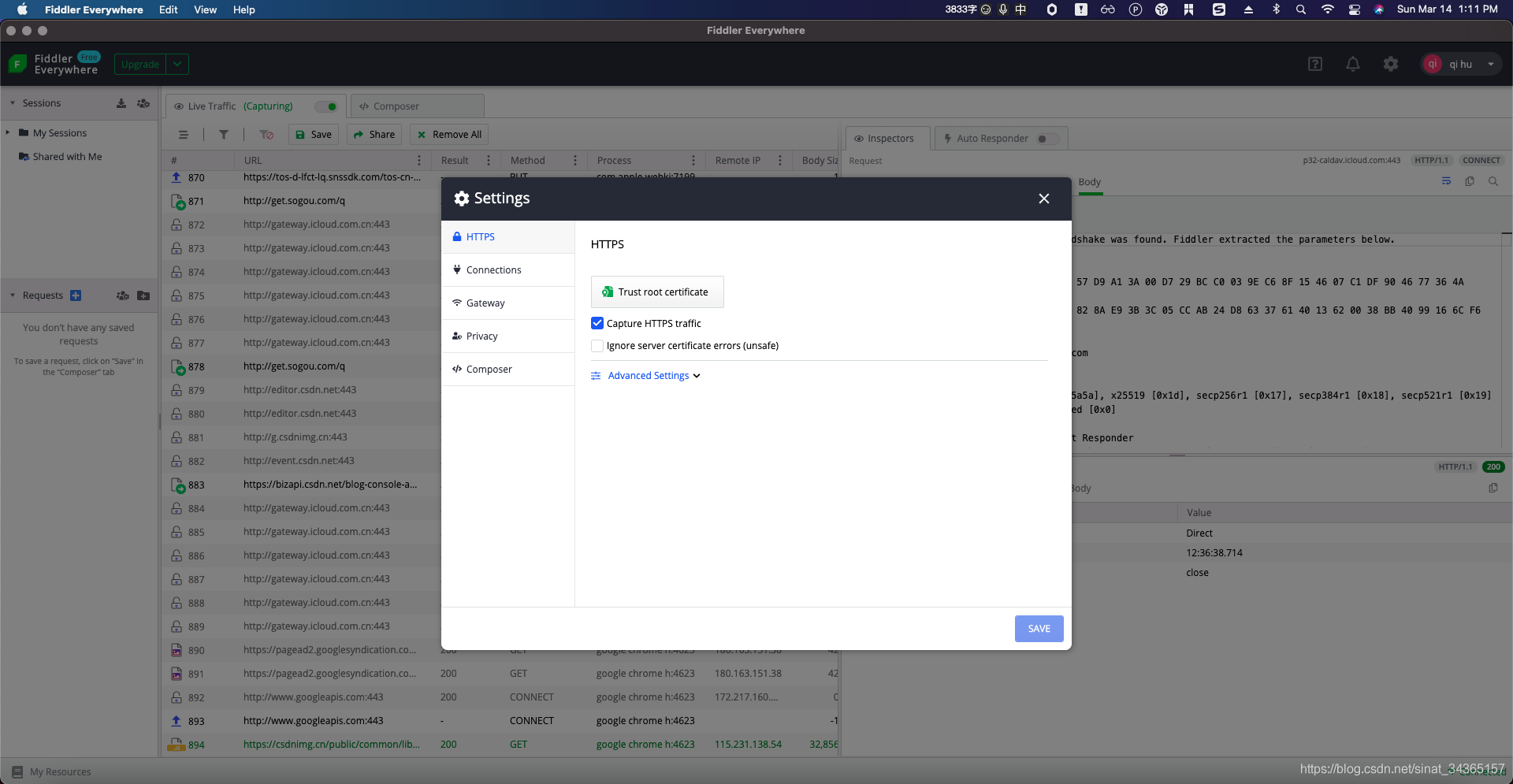
剪映专业版字幕导出随笔
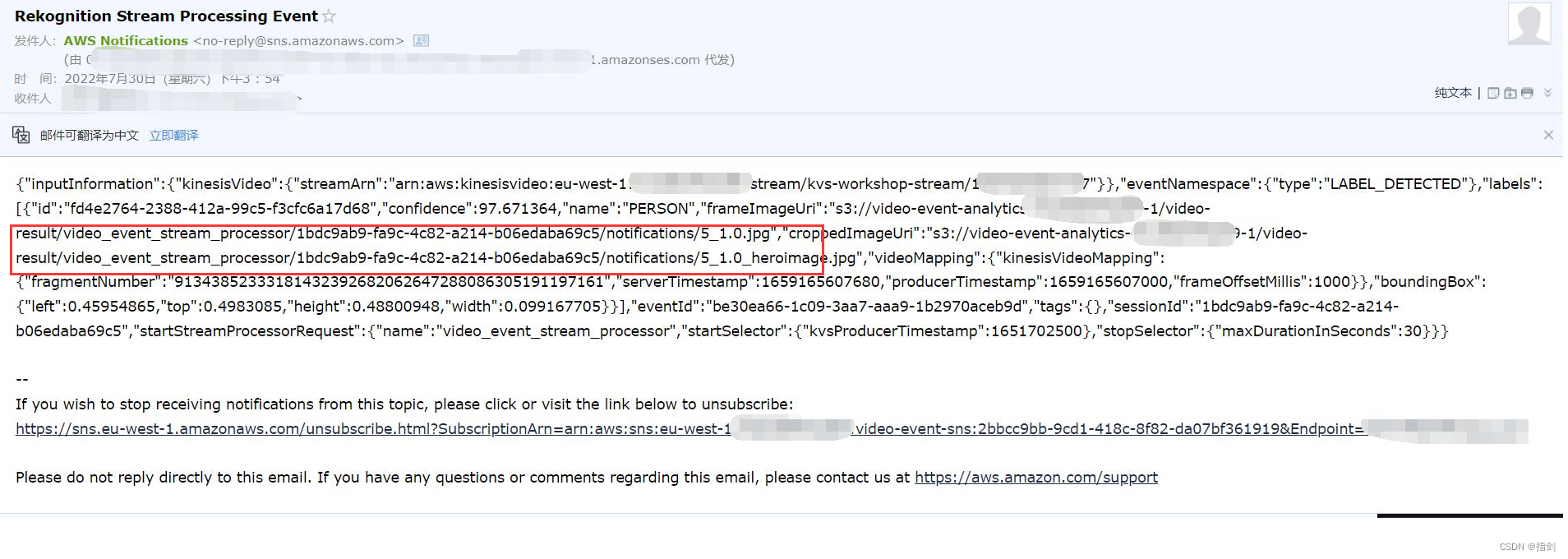
亚马逊云科技 Build On 2022 - AIot 第二季物联网专场实验心得
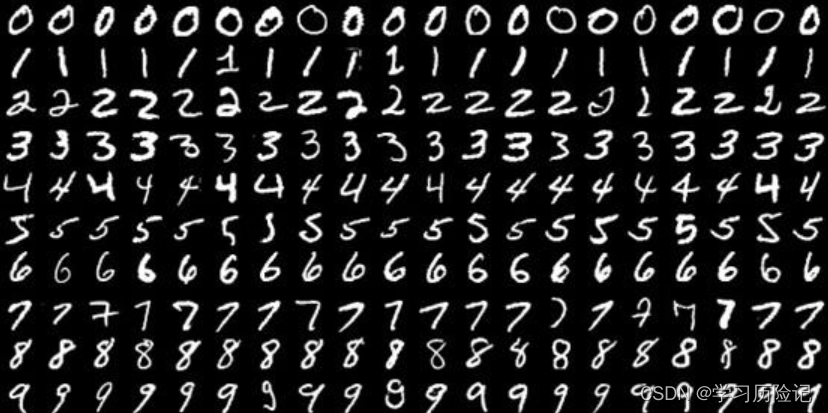
MNIST Handwritten Digit Recognition - Image Analysis Method for Binary Classification
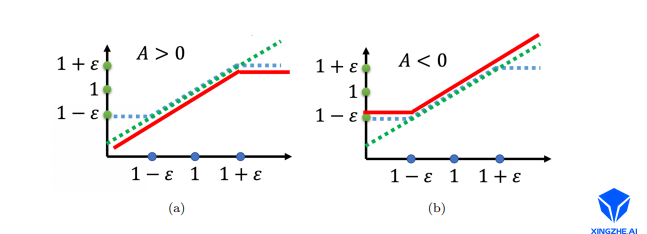
详解近端策略优化
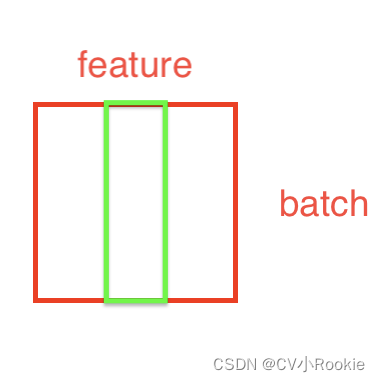
BatchNorm&&LayerNorm
随机推荐
Tencent and NetEase have taken action one after another. What is the metaverse that is so popular that it is out of the circle?
Golang environment variable settings (2)--GOMODULE & GOPROXY
2020-10-29
MOOSE平台官方第二个例子分析——关于创建Kernel,求解对流扩散方程
度量学习(Metric learning)—— 基于分类损失函数(softmax、交叉熵、cosface、arcface)
TensorRT 5 初步认识
多层LSTM
PyTorch
How to get started with MOOSE platform - an example of how to run the official tutorial
【论文阅读】Multi-View Spectral Clustering with Optimal Neighborhood Laplacian Matrix
如何用Pygame制作简单的贪吃蛇游戏
Image-Adaptive YOLO for Object Detection in Adverse Weather Conditions
sbl_init.asm-适合在编辑模式下看
AWS uses EC2 to reduce the training cost of DeepRacer: DeepRacer-for-cloud practical operation
Postgresql snapshot
周志华机器学习
【论文阅读】Further Non-local and Channel Attention Networks for Vehicle Re-identification
Copy攻城狮5分钟在线体验 MindIR 格式模型生成
yoloV5 使用——训练速度慢,加速训练
Introduction to Convolutional Neural Networks